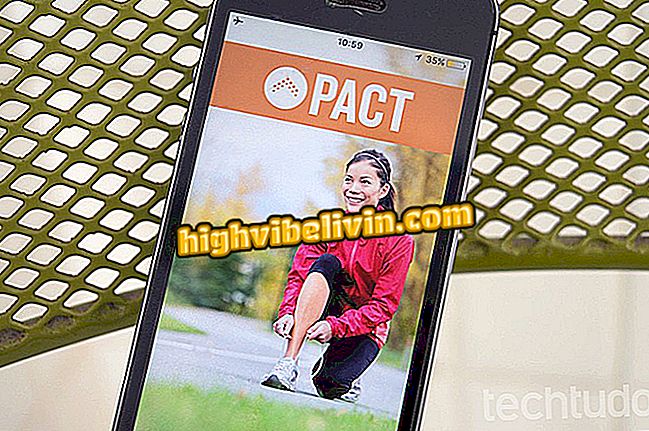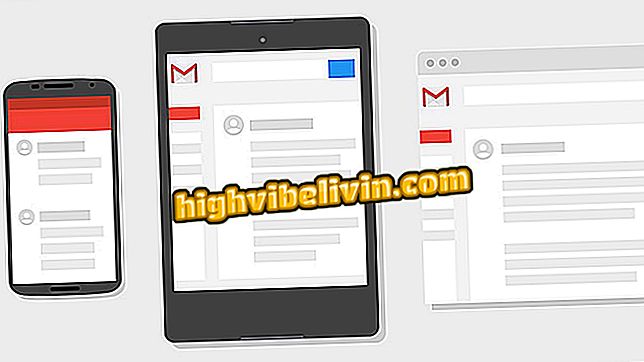Як використовувати, редагувати і змінювати вигляд вашого Bitmoji на iPhone
Bitmoji, додаток, що дозволяє створити аватар користувача для використання в Snapchat, має клавіатуру, яка може використовуватися в будь-якій програмі - як якщо б вона була особливою смайликом. Ця функція цікава тим, хто хоче використовувати свої користувацькі bitmojis в інших додатках чату, таких як Facebook Messenger і WhatsApp.
У цих випадках картки надсилаються як зображення, і ваш друг не повинен мати додаток Bitmoji, встановлений на телефоні, щоб мати можливість їх переглядати. Ознайомтеся з підручником нижче, як налаштувати та використовувати клавіатуру Bitmoji на iPhone (iOS).

Дізнайтеся, як редагувати свій Bitmoji на iPhone
Мобільна клавіатура: дізнайтеся про альтернативні варіанти введення тексту на Android та iPhone
Як активувати клавіатуру
Крок 1. Доступ до налаштувань iOS і натисніть "Загальні". Потім пересуньте екран до кінця і торкніться Keyboard.

Доступ до налаштувань iOS на iPhone
Крок 2. Тепер натисніть "Клавіатури" і на наступному екрані виберіть "Додати нову клавіатуру ...".

Додавання нової клавіатури на iPhone
Крок 3. У розділі "Клавіатури сторонніх виробників" виберіть "Bitmoji", щоб додати його. Повертаючись до попереднього екрана, натисніть знову на клавіатурі "Bitmoji".

Додавання Bitmoji клавіатури на iPhone
Крок 4. Нарешті, для роботи клавіатури, увімкніть опцію "Дозволити повний доступ" і натисніть "Дозволити" для підтвердження.

Налаштування bitmoji клавіатури на iPhone
Додаток: отримуйте технічні поради та новини на телефоні
Як користуватися клавіатурою
Крок 1. Після налаштування клавіатури можна використовувати його в будь-якому додатку чату. Для цього просто тримайте клавішу з символом глобуса і в меню, що з'являється, торкніться "Bitmoji". Тепер знайдіть бітмоджі, які ви хочете відправити.

Доступ до клавіатури Bitmoji на iPhone
Крок 2. Виберіть бітмоджі, які потрібно надіслати. Повідомлення повідомляє, що його було скопійовано в буфер обміну iPhone. Щоб вставити зображення в чат, натисніть поле повідомлення та скористайтеся опцією "Вставити".

Копіювання бітмоджі на iPhone
Крок 3. Нарешті, просто підтвердьте подання, натиснувши "Надіслати фото". Bitmoji буде надіслано як зображення, а вашому другу не потрібно встановлювати додаток для перегляду.

Надсилання бітмоджі на iPhone
За допомогою цих порад ви можете надсилати bitmojis до будь-якої програми чату на iPhone.
WhatsApp: як випустити новий emoji? Відкрийте для себе на форумі.